如何修復 Apple 帳戶在網路上的登入錯誤

瀏覽器中的 Apple 帳戶網頁介面可讓您查看個人資訊、變更設定、管理訂閱等。但有時您會因為各種原因無法登入。
雖然 Apple 的照片應用對於裁剪等基本操作很有幫助,但它並沒有提供很多高級編輯功能。這時,第三方照片編輯器就派上用場了。以下幾款應用程式可以幫助您在 iPhone 上進行更全面的照片編輯。
1. VSCO
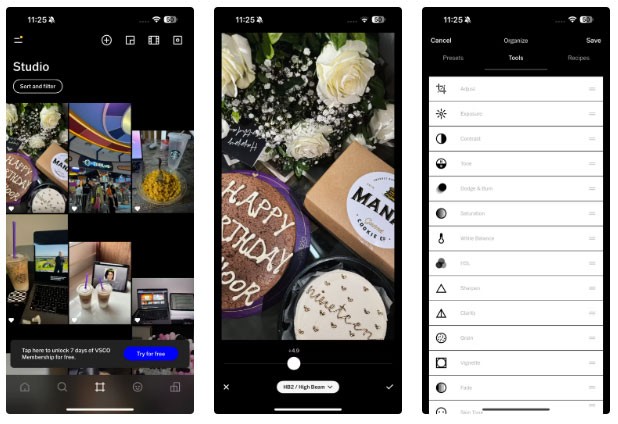
自 iPhone 5s 誕生以來,VSCO 一直是眾多用戶喜愛的編輯應用程式。 VSCO 免費版提供 17 個免費預設。您可以使用滑桿降低這些預設的強度。
對於某些影像,您可以手動調整曝光、對比度、飽和度和白平衡,以及使用應用程式內建的暈影和淡入淡出效果。完成圖像編輯後,您可以儲存所有編輯內容,並透過建立「配方」來重複使用它們。
與許多僅適用於圖庫中影像的編輯應用程式不同,VSCO 還具有內建鏡頭,因此如果您厭倦了阻止 iPhone 自動增強照片,VSCO 提供了一個可靠的替代方案。
雖然這款應用程式提供高級訂閱,但免費版本足以滿足基本使用。對於付費用戶,VSCO 提供了 AI 驅動的 Remove 工具,可以移除照片中不需要的元素。升級後,您還可以使用超過 200 個預設和工具,例如 HSL(色相、飽和度和亮度),讓您可以調整單一色彩。
2. Snapseed
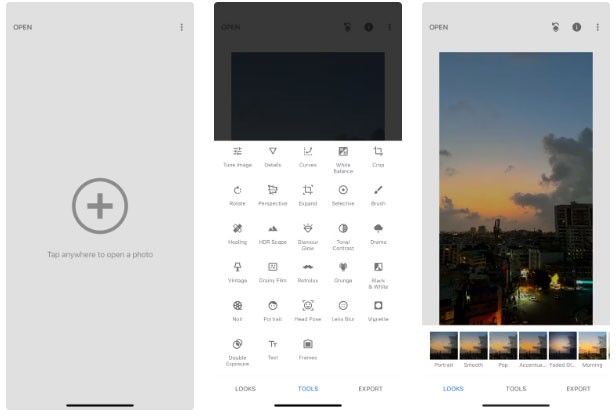
如今,很難找到一款完全免費且功能齊全的編輯應用,但Google的 Snapseed 是個例外。這款應用程式提供了 29 種不同的工具和濾鏡,涵蓋了從裁剪和旋轉等基本編輯功能到透視和HDR Scape 等高級選項。
在我目前用過的所有編輯應用程式中,Snapseed 是最容易上手的。從打開它的那一刻起,你就會注意到它的介面非常簡潔。
如果你喜歡在各個社群媒體平台上保持主題的統一,可以上傳光線相似的圖片,以達到一致的效果。由於在所有圖片中複製相同的光線幾乎不可能,因此可以使用濾鏡來保持一致性。
Snapseed 的用武之地在於它能讓你建立自訂預設。編輯圖片後,你只需前往「外觀」選項卡,捲動到底部,點擊加號 (+) 圖標,然後為預設命名。
雖然這類似於在 VSCO 上創建“食譜”,但 Snapseed 允許你創建無限的自訂預設。因此,與其依賴任何人都可以使用的相同濾鏡,不如創建自己的濾鏡,並在每次發佈到社交媒體時使用它。
3. Facetune
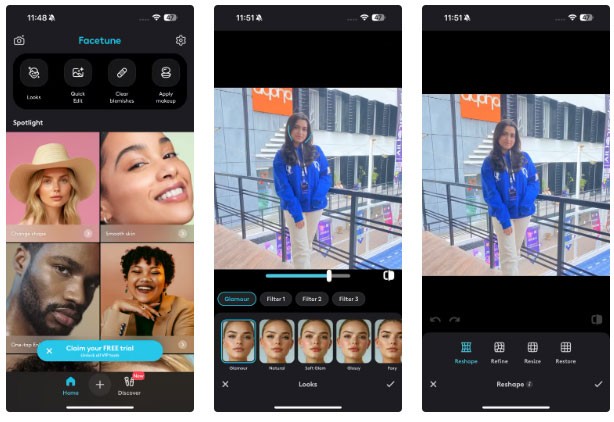
你有沒有拍過完美的自拍照,卻因為臉頰上的瑕疵而無法上傳?我們都經歷過。 Facetune 正是為你量身打造的應用程式。無論你是想在熬夜學習後遮蓋黑眼圈,還是想讓沾滿泥巴的鞋子變白,Facetune 都能快速提升你的照片質量,讓它們看起來完美無瑕。
除了去除自拍照中的瑕疵,您還可以使用此應用程式去除照片中分散注意力的點。 Facetune 有一個免費的「消失」工具,可以融合背景,讓不想要的物體從照片中消失。
與此列表中的其他編輯應用程式一樣,Facetune 提供多種付費訂閱方案,其中包括一次性購買,可無限次使用該應用程式。付費版本可讓您使用更多進階編輯功能,例如一鍵式 AI增強功能,可自動編輯所有照片,而免費版本對大多數人來說已經足夠了。
儘管 Facetune 等應用程式設定了不切實際的美容標準,但如果使用得當,您仍然可以使用 Facetune 做很多有創意且有用的事情。
4.Picsart
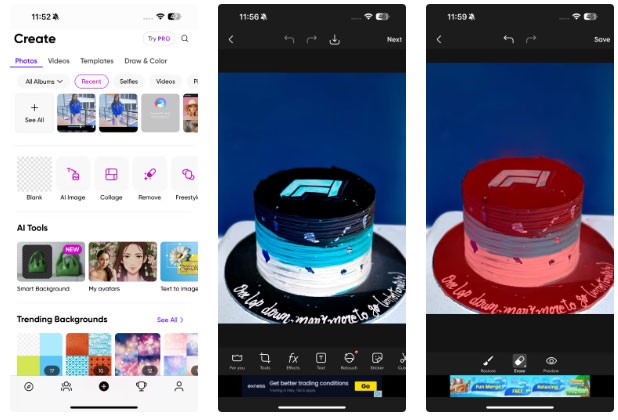
Picsart 是我最喜歡的手機照片編輯應用程式之一。雖然我並不常用裁剪、旋轉、調整光線和色彩等基本工具,但 Picsart 的高級功能確實非常出色。克隆和拉伸是兩個常用的工具。克隆工具可以修復照片中的小瑕疵,而拉伸工具則可以讓我對照片的某些部分進行變形。
Picsart 的摳圖功能會自動移除背景,為你(或任何物品)建立貼紙,你可以將其貼到任何地方。如果你想避免購買 Picsart 的移除背景工具,這個功能是一個不錯的選擇。
對於那些喜歡為圖像增添藝術感的用戶,Picsart 在「效果」部分提供了各種濾鏡。您可以使用「淡入淡出」滑桿調整這些效果的強度,以配合影像的氛圍。
與如今大多數編輯應用程式一樣,Picsart 也引入了更多 AI 功能。因此,雖然您可以使用 AI 藝術創作工具,但 Picsart 的智慧背景、文字轉影像產生器、AI 替換 和AI 擴充等功能可能會讓您印象深刻。
雖然我可以用一個應用程式滿足我所有的編輯需求,但遺憾的是它價格不菲。所以,為了省錢並享受更多功能,結合使用多個應用程式來完成工作會很有幫助。
瀏覽器中的 Apple 帳戶網頁介面可讓您查看個人資訊、變更設定、管理訂閱等。但有時您會因為各種原因無法登入。
當「尋找」變得不準確或不可靠時,請進行一些調整以使其在最需要時更加準確。
近場通訊是一種無線技術,允許設備在彼此靠近時(通常在幾公分以內)交換資料。
蘋果推出了自適應電源功能,它與低功耗模式協同工作。兩者都可以延長 iPhone 的電池續航力,但運作方式卻截然不同。
當您從其他來源安裝應用程式到您的 iPhone 上時,您需要手動確認該應用程式是受信任的。然後,該應用程式才會安裝到您的 iPhone 上供您使用。
即使由於某些錯誤導致應用程式沒有出現在iPhone螢幕上,用戶仍然可以非常簡單地在iPhone上刪除該應用程式。
iOS 26 帶來了一項新功能,可讓您在一台 iPhone 或 iPad 和另一台 iPhone 或 iPad 之間共享個人輔助功能設定。
透過“家庭共享”,您可以與最多 6 個人共享您的 Apple 訂閱、購買、iCloud 儲存空間和位置。
您可以使用畫中畫 (PiP) 在 iOS 14 上離屏觀看 YouTube 視頻,但 YouTube 已在應用程式上鎖定了此功能,因此您無法直接使用 PiP,您必須添加一些小步驟,我們將在下面詳細指導。
iOS 26 引入了超級簡單的功能,可以設定未接來電的來電提醒,幫助你最大限度地減少忘記回撥重要電話的可能性。
小部件本應提升 iPhone 的實用性,但大多數小部件都未能充分發揮其潛力。不過,有些應用程式終於能讓小工具物有所值。
在 iPhone 上退出您的郵件帳戶將完全退出您的帳戶並切換到使用其他電子郵件服務。
如果您經常需要聯絡某人,您可以透過幾個簡單的步驟在 iPhone 上設定快速撥號。
iOS 16 為用戶帶來了許多體驗,包括使用更多選項自訂 iOS 16 鎖定畫面。
你昂貴的三星 Galaxy 手機不必與市面上其他手機一模一樣。只要稍加調整,就能讓它更有個性、更時尚、更獨特。
在對 iOS 感到厭倦之後,他們最終轉而使用三星手機,並且對這個決定並不後悔。
瀏覽器中的 Apple 帳戶網頁介面可讓您查看個人資訊、變更設定、管理訂閱等。但有時您會因為各種原因無法登入。
更改 iPhone 上的 DNS 或更改 Android 上的 DNS 將幫助您保持穩定的連線、提高網路連線速度並造訪被封鎖的網站。
當「尋找」變得不準確或不可靠時,請進行一些調整以使其在最需要時更加準確。
許多人從未想到,手機上最弱的相機會成為創意攝影的秘密武器。
近場通訊是一種無線技術,允許設備在彼此靠近時(通常在幾公分以內)交換資料。
蘋果推出了自適應電源功能,它與低功耗模式協同工作。兩者都可以延長 iPhone 的電池續航力,但運作方式卻截然不同。
有了自動點擊應用程序,您在玩遊戲、使用應用程式或設備上可用的任務時無需做太多操作。
根據您的需求,您可能會在現有的 Android 裝置上執行一組 Pixel 獨有的功能。
修復並不一定需要刪除您喜歡的照片或應用程式;One UI 包含一些選項,可以輕鬆回收空間。
我們大多數人都覺得智慧型手機的充電介面唯一的作用就是為電池充電。但這個小小的接口遠比人們想像的要強大得多。
如果您厭倦了那些毫無作用的通用技巧,這裡有一些正在悄悄改變您拍照方式的技巧。
如果你正在尋找一部新智慧型手機,那麼你首先自然會看的就是它的規格表。它裡面充滿了關於性能、電池續航時間和螢幕品質的資訊。
當您從其他來源安裝應用程式到您的 iPhone 上時,您需要手動確認該應用程式是受信任的。然後,該應用程式才會安裝到您的 iPhone 上供您使用。





















